Python安装图文教程 Pycharm安装教程
本教程为大家分享了Pycharm及Python安装的详细步骤,供大家参考,具体内容如下
第一步:安装python
1 首先进入网站下载:点击打开链接,进入之后如下图,选择图中红色圈中区域进行下载

2 双击exe文件进行安装,如下图,并按照圈中区域进行设置,切记要勾选打钩的框,然后再点击Customize installation进入到下一步:
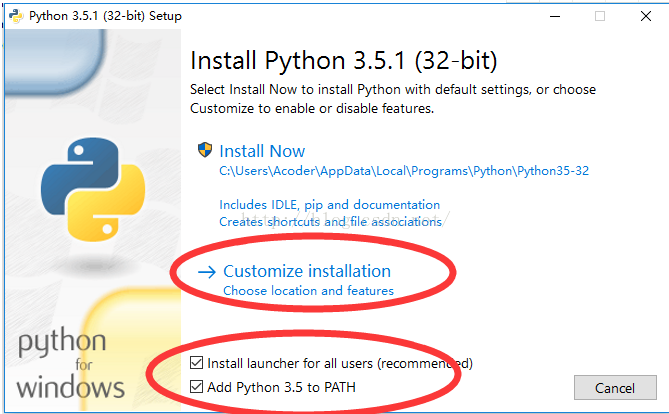
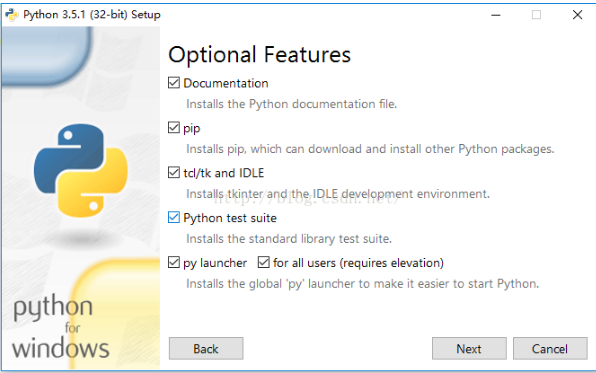
3 对于上图中,可以通过Browse进行自定义安装路径,也可以直接点击Install进行安装,点击install后便可以完成安装了。
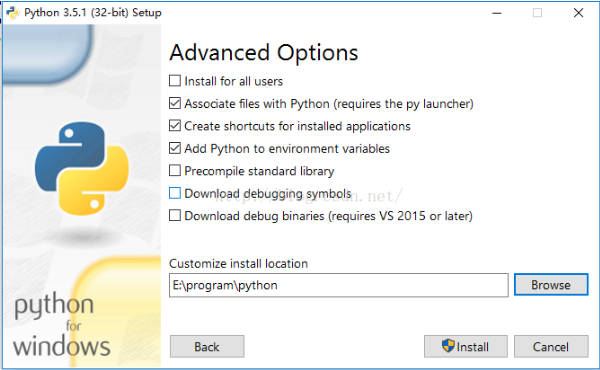
4 为了检查我们的python是否安装成功,可以在命令窗口中输入python进行查询,如显示下图一的信息则表示成功了,如显示第二张图的信息则表示出错了。
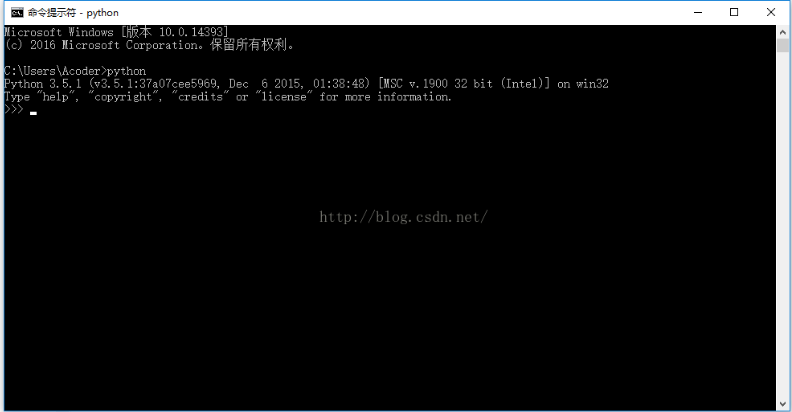
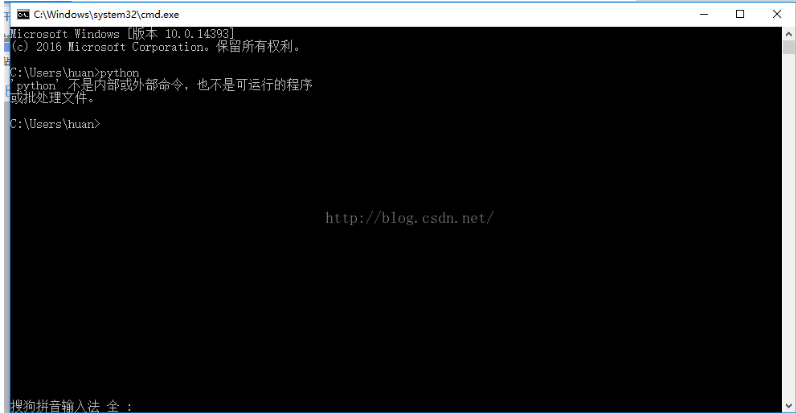
接下来安装pycharm
1 首先从网站下载pycharm:点击打开链接,进入之后如下图,根据
自己电脑的操作系统进行选择,对于windows系统选择图中红色圈中的区域。
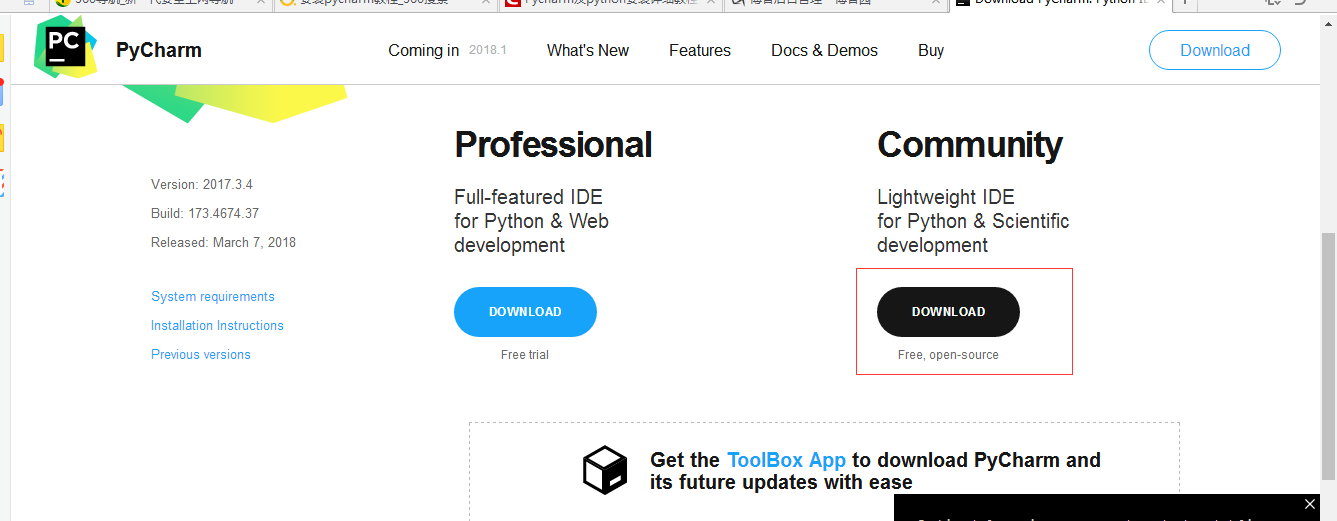
2 直接双击下载好的exe文件进行安装,直接点下一步到最后,安装截图如下

安装完成后出现下图界面,点级Finish结束安装:
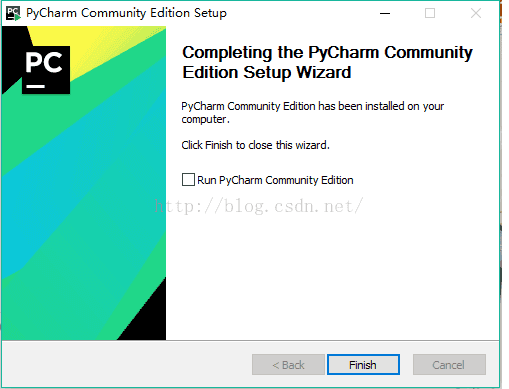
以上就是本文的全部内容,希望对大家的学习有所帮助,也希望大家多多支持我们。
您可能感兴趣的文章:
- Python及PyCharm下载与安装教程
- python安装教程 Pycharm安装详细教程
- Python、PyCharm安装及使用方法(Mac版)详解
- python2.7安装图文教程
- Python下的Mysql模块MySQLdb安装详解
- Eclipse + Python 的安装与配置流程
- Python安装第三方库的3种方法
- MySQL-Python安装问题小记
- Python第三方库的安装方法总结
相关推荐
-
Python安装第三方库的3种方法
[方法一]: 通过setuptools来安装python模块 首先下载 http://peak.telecommunity.com/dist/ez_setup.py NOTE: 最好下载个setuptools,本人是15.2版本,里面包含了ez_setup 运行 python ez_setup.py D:\work\installation\setuptools-15.2\setuptools-15.2>python ez_setup.py > 1.txt Extracting in c:\u
-
Eclipse + Python 的安装与配置流程
一.Eclipse 的安装 Eclipse的安装是很容易的.Eclipse是基于java的一个应用程序,因此需要一个java的运行环境(JRE)才行.(我这里主要介绍windows下的安装) JRE的下载地址:http://www.oracle.com/technetwork/java/javase/downloads/index.html 进入JRE的下载页面你会发现有很多的安装版本,在这里我选择安装 jre-7u3-windows-i586.exe,双击安装即可. Eclipse的下载
-
python安装教程 Pycharm安装详细教程
python安装教程和Pycharm安装详细教程,分享给大家. 首先我们来安装python 1.首先进入网站下载:点击打开链接(或自己输入网址https://www.python.org/downloads/),进入之后如下图,选择图中红色圈中区域进行下载. 2.下载完成后如下图所示 3.双击exe文件进行安装,如下图,并按照圈中区域进行设置,切记要勾选打钩的框,然后再点击Customize installation进入到下一步: 4.对于上图中,可以通过Browse进行自定义安装路径,也可以直
-
Python及PyCharm下载与安装教程
一.简介 Python:英 -['paɪθ ə n]或['paɪθɑn] 89年诞生 可用于软件开发: 游戏后台.搜索.图形界面,网站,C\S(Client/Server)软件,科学计算 亦可以进行系统管理: 脚本IT 自动化工具 优点: 简单.优雅.清楚(simple-elegant-clear) 强大的模块三方库 易移植(跨平台) 面向对象 可扩展(c\java\c#-,胶水语言) 在python中运行import this可以看到著名的"彩蛋",那是对python充满诗意的赞颂
-
MySQL-Python安装问题小记
安装完mysql-python后import加载模块提示以下错误, 复制代码 代码如下: ImportError: libmysqlclient_r.so.16: cannot open shared object file: No such file or directory 于是google之,总结一下解决方法: (1)在mysql-ython的安装目录下找到site.cfg,将 #mysql_config = XXXXXXXXXXXXXXXX 注释符号去掉,并填上mysql_config的
-
Python下的Mysql模块MySQLdb安装详解
默认情况下,MySQLdb包是没有安装的,不信? 看到类似下面的代码你就信了. 复制代码 代码如下: -bash-3.2# /usr/local/python2.7.3/bin/python get_cnblogs_news.py Traceback (most recent call last): File "get_cnblogs_news.py", line 9, in <module> import MySQLdbImportError: No module
-
python2.7安装图文教程
Python安装过程,供大家参考,具体内容如下 1.下载安装程序 我们安装Python的一个重要目的是为了用IAR编译CC2640 OAD文件时执行合并文件的脚本,所以我们一起来看看Python2.7版本的安装方法.该版本安装程序的下载连接如下:下载链接 打开上述链接,显示如下: 根据自己电脑配置进行选择,我的是win7 64位,所以我选择的是上述截图中红圈圈中的版本,点击左侧文件名会自动下载. 注意:安装程序下载之后不能放到中文路径下双击安装,必须放到英文路径下才可以. 2.双击下载之后的ms
-
Python、PyCharm安装及使用方法(Mac版)详解
上周跟朋友喝咖啡时聊起我想学Python,她恰好也有这个打算,顺便推荐了一本书<编程小白的第1本Python入门书>,我推送到Kindle后,随手翻看了下,用语平实,简洁易懂. 之前在R语言和Python中做选择时,网上看了些别人对这两种语言的评价,也问了一些公司在使用哪种语言,后来还是决定,哪种语言有我喜欢的教材就选哪种,这样会在初始学习时多很多积极性和成就感. 这里对于Python的具体介绍就不做赘述,它的使用对象主要有:数据分析师.网站后端程序员.游戏开发者.自动化测试.自动化运维等.可
-
Python第三方库的安装方法总结
Python 是一门优雅的语言,简洁的语法,强大的功能.当然丰富的第三方库,更能加速开发.那么问题来了,如何安装这些第三方库(包)呢? 安装第三方库的方式其实不多.下面就介绍一些技巧. 源码安装 很多第三方库都是开源的,几乎都可以在github 或者 pypi上找到源码.找到源码格式大概都是 zip . tar.zip. tar.bz2格式的压缩包.解压这些包,进入解压好的文件夹,通常会看见一个 setup.py 的文件.打开命令行,进入该文件夹.运行 python setup.py insta
-
Python安装图文教程 Pycharm安装教程
本教程为大家分享了Pycharm及Python安装的详细步骤,供大家参考,具体内容如下 第一步:安装python 1 首先进入网站下载:点击打开链接,进入之后如下图,选择图中红色圈中区域进行下载 2 双击exe文件进行安装,如下图,并按照圈中区域进行设置,切记要勾选打钩的框,然后再点击Customize installation进入到下一步: 3 对于上图中,可以通过Browse进行自定义安装路径,也可以直接点击Install进行安装,点击install后便可以完成安装了. 4 为了检查我们的p
-
Python和Anaconda和Pycharm安装教程图文详解
Anaconda 是一个基于 Python 的数据处理和科学计算平台,它已经内置了许多非常有用的第三方库,装上Anaconda,就相当于把 Python 和一些如 Numpy.Pandas.Scrip.Matplotlib 等常用的库自动安装好了,使得安装比常规 Python 安装要容易.如果选择安装Python的话,那么还需要 pip install 一个一个安装各种库,安装起来比较痛苦,还需要考虑兼容性,非如此的话,就要去Python官网(https://www.python.org/dow
-
python 安装教程之Pycharm安装及配置字体主题,换行,自动更新
下载 下面提供两种下载地址,官网地址一般为最新的,网盘地址会定期更新,但是不保证一定是最新的 官网下载地址:https://www.jetbrains.com/pycharm/download/download-thanks.html?platform=windows 百度网盘地址: https://pan.baidu.com/s/1EhtY5PD3XagJ-nTw8IX8Vw 提取码: z8ej 安装 1.双击 exe 安装 2.自定义安装路径 2.配置 3.添加到开始菜单里 可以选择放在其他
-
python解释器pycharm安装及环境变量配置教程图文详解
1.python解释器安装 下载地址:https://www.python.org/ 打开官网,点击downloads,选择操作系统,以windows为例: 选择python2与python3解释器版本(以python3.6.6及python2.7.16为例): 以python3.6.6为例,根据操作系统下载不同安装包(python2.7.16类似) 下载完成后,双击打开,选择自定义安装: 点击完成后,选择下一步,修改默认安装路径(方便查找,添加环境变量),完成后点击安装 2.配置环境变量 右击
-
windows10下python3.5 pip3安装图文教程
最近Google官方的开发者博客中宣布新的版本Tensorflow(0.12)将增加对Windows的支持,想试着windows10下学习tensorflow,之前已经安装anaconda2(python2.7),怕安装python3.5会冲突,但还是想试一下,最终成功. 下载地址:官网地址 这是我下载的当前 python 3.x 最新版本的安装包 安装python 3.x 此处选择自定义安装,因为要修改默认安装位置.另外这里勾选了 "Add Python 3.5 to PATH" 选
-
Python 开发工具PyCharm安装教程图文详解(新手必看)
PyCharm是由JetBrains打造的一款Python IDE,VS2010的重构插件Resharper就是出自JetBrains之手. 同时支持Google App Engine,PyCharm支持IronPython.这些功能在先进代码分析程序的支持下,使 PyCharm 成为 Python 专业开发人员和刚起步人员使用的有力工具. PyCharm是一种Python IDE,带有一整套可以帮助用户在使用Python语言开发时提高其效率的工具,比如调试.语法高亮.Project管理.代码跳
-
Python及Pycharm安装方法图文教程
Python及Pycharm安装方法,供大家参考,具体内容如下 1.任务简介 为了学习Python我今天对它进行了安装,整个安装过程忘了截图,故我在虚拟机中重新安装了一遍,并将Python及Pycharm安装方法进行了分享,希望可以给大家一些帮助. 注:虚拟机系统我未分盘,故均安装于虚拟机的系统盘C盘中,建议大家在实际安装过程中不要将软件安装到系统盘中. 2.Python安装 1)首先需要进入Python官网下载安装包,进入后点击Downloads然后选择Python3.7.0找到如下界面: 可
-
PyCharm安装第三方库如Requests的图文教程
PyCharm安装第三方库是十分方便的,无需pip或其他工具,平台就自带了这个功能而且操作十分简便.如下: [注]:本人PyCharm已汉化,若是英文版按括号中英文指示操作即可. 1. 打开软件,点击左上角"文件(File)"->"设置(setting)": 2. 选择弹出界面左上角的"项目(Project): PyCharm_Demo"->"project Interpreter": 3. 点击右上方"
-
PyCharm 专业版安装图文教程
通过前面的Python入门教程博客专栏的学习,基本已经算入门Python了,接下来为了巩固Python,此后几篇文章重点在于使用Python进阶开发专栏还望大家多多支持. 所谓好马配好鞍,Python开发已经不同于Python入门,单纯的官方解释器已经满足不了需求了,所有寻找一个好的集成开发环境(IDE)就变得尤为重要了.IDE可以帮助用户提高效率,比如调试.语法高亮.Project管理.代码跳转.智能提示.自动完成.单元测试.版本控制. 常见的Python集成开发环境有PyCharm和Anac
随机推荐
- 一起raid数据恢复及回迁成功的案例
- JS继承--原型链继承和类式继承
- 简述AngularJS的控制器的使用
- 详解Nginx服务器的配置中开启文件Gzip压缩的方法
- Tomcat ssl报错Connector attribute SSLCertificateFile must be defined when using SSL with APR解决方法
- Ubuntu安装telent服务器时出现:apt-get:Package has no installation的原因及解决方法
- FasfDFS整合Java实现文件上传下载功能实例详解
- 把多个JavaScript函数绑定到onload事件处理函数上的方法
- 使用js获取图片原始尺寸
- ASP.NET数据绑定之Repeater控件
- php通过会话控制实现身份验证实例
- 深入理解C++移位运算符
- Android开发实现自定义水平滚动的容器示例
- Centos 源
- linux云主机安装pdo详细教程
- 为什么要在引入的css或者js文件后面加参数的详细讲解
- VC多线程编程详解
- C#实现带消息数的App图标
- C#通过XML节点属性/属性值读取写入XML操作代码实例
- PHP信号量基本用法实例详解

